iPadが初期化できない時の解決策5つ
iPadが初期化できない時、どうすればいいでしょうか。この記事では、iPadが初期化できない時の5つの解決策を詳しく紹介していきます。
通常、iPadは「設定」→「一般」→「転送またはiPadをリセット」で初期化することができます。しかし、ネットワーク接続の問題、iPadのパスワードを忘れた、iCloudのパスワードがない、iOSやiTunesの一時的なエラーなど、様々な理由でiPadが初期化できないことがあります。iPadが初期化できない原因は様々ですが、今回ご紹介した方法を実践していただければ、無事に初期化されると思います。
iPadが初期化できない時の解決策:
- iPadを再起動
- iCloudでiPadをリモート消去
- iTunesを使ってiPadを強制的に初期化
- iTunesとリカバリーモードでiPadを初期化
- AnyUnlockを利用
解決策一:iPadを再起動
iPadが一時的な不具合であれば、再起動することでiPad自身が不具合を修正することができます。Homeボタンがない場合は、電源オフスライダが表示されるまで、トップボタンといずれか片方の音量ボタンを同時に長押しします。 iPadにHomeボタンがある場合は、トップボタンを長押しすると電源オフスライダが表示されます。
解決策二:iCloudでiPadをリモート消去
もし、Apple IDの2ファクタ認証を使用していて、そして信頼したことがないパソコンでアカウントをサインインすると、サインインの許可と確認コードが求められますので、iPadを初期化できないため確認コードを確認できない可能性もあります。
iCloudを使ってデバイスを初期化するには、「探す」機能がオンになっていることが必要です。iCloudを使えば、デバイスをリモート消去し、工場出荷状態にリセットすることができます。この機能を使うには、まずiPadの電源がオンになっていて、ネットワークに接続されていることを確認する必要があります。そうしないと、iPadをリモート消去することはできません。
①パソコンやスマホのブラウザーを開き、iCloud.comにログインし、正しいApple IDとパスワードを入力してください。
②「探す」をクリックします。
③「iPadを消去」をクリックします。

iCloudからパスコードを消去する
パスコードも含めて、端末に残っているすべてのデータが削除されます。
動画版はこちらをご参考:
解決策三:iTunesを使ってiPadを強制的に初期化
前にiTunesを使ってデバイスを同期したことがある場合は、ロックを解除せずにiTunesに接続し、iTunesを使って直接デバイスを初期化することができます。
①USBケーブルでiPadをパソコンに接続します。
②iTunesを起動します。
➂初期化したいiPadを選択して、「iPadを復元」を選択します。
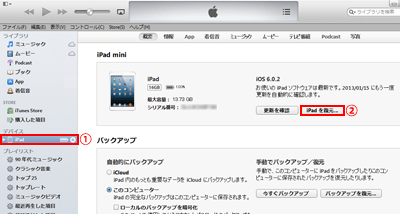
解決策四:iTunesとリカバリーモードでiPadを初期化
しかし、iTunesと同期したことがない場合、iPadを初期化するにはリカバリーモードから行うしかないので、その方法については続きをご覧ください。
①パソコンに最新のiTunes をダウンロードします。
②iTunesを起動し、iPadをUSBケーブルでパソコンに接続します。
➂HomeボタンのないiPad:「音量+」ボタンと「音量-」ボタンを交互に押しながら離し、iPadがリカバリーモードになるまで電源ボタンを長押しします。
HomeボタンがあるiPad:Homeボタンとトップ(またはサイド)ボタンを同時に長押しします。リカバリーモードの画面が表示されるまで、両方のボタンを押し続けてください。
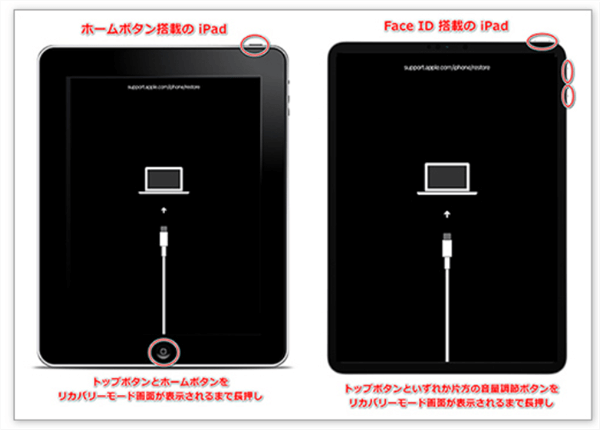
④「復元」または「アップデート」のどちらかを選択し、iPadを初期化した状態にすることができます。

「リカバリーモード」でiPhoneを強制初期化
解決策五:AnyUnlockを利用
上記の方法でもiPadが初期化できない場合は、AnyUnlockを利用するのがいいと思います。「AnyUnlockって何?」と思われる方もいらっしゃるかもしれませんが、AnyUnlockはiOSデバイスに関する問題を解決するエキスパートです!Appleデバイスの問題に対応する9年の経験と専門知識を持っています。業界の他のソフトウェアと比べて、最も高い成功率を誇っています。AnyUnlockを使うことは、iOSの初期化ができない問題を解決するキラーソリューションと言えるかもしれません。
①パソコンでAnyUnlockを起動して、「画面ロックを解除」をクリックします。

「画面ロックを解除」をクリック
②USBケーブルでiPadをパソコンに接続して、「開始」をクリックします
③デバイスのモデルを選択して、iPhoneと互換性のあるファームウェアをダウンロードします。

「ダウンロード」ボタンをクリック
④ダウンロードでしたら、「今すぐ解除」を選択します。しばらく待ったら、iPadの初期化が完了します。

画面ロックを正常に解除
ほら、成功率が高いだけでなく、この方法は非常に簡単です。専門知識は不要で、簡単な4ステップで問題が解決します。また、現在60日間払い戻しが可能です。今すぐAnyUnlockをダウンロードして体験してみましょう!
まとめに
この記事で紹介されている解決策はいろいろありますが、個人的にはAnyUnlockを使うのが一番簡単と思います。また、途中でわからないことがあれば、夜間や土日でもいつでもカスタマーサポートにメールで問い合わせることができますよ。AnyUnlockを試しましょう!

